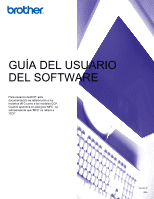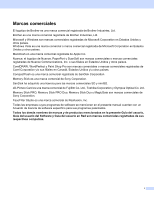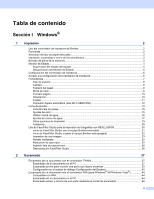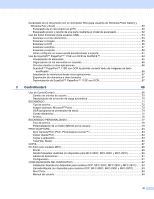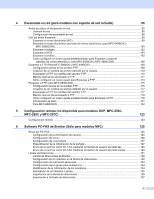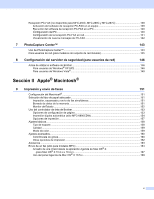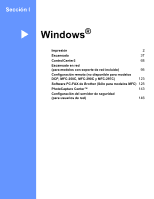iii
Escaneado de un documento con el controlador WIA (para usuarios de Windows Photo Gallery y
Windows Fax y Scan)
...........................................................................................................................
50
Escaneado de un documento en el PC
.............................................................................................
50
Escaneado previo y recorte de una parte mediante el cristal de escaneado
....................................
52
Uso del botón Escanear (para usuarios USB)
.........................................................................................
54
Escanear a correo electrónico
...........................................................................................................
54
Escanear a imagen
............................................................................................................................
55
Escanear a OCR
...............................................................................................................................
56
Escanear a archivo
............................................................................................................................
57
Escanear a soporte
...........................................................................................................................
58
Cómo configurar un nuevo ajuste para Escanear a soporte
.............................................................
61
Uso de ScanSoft™ PaperPort™ 11SE con OCR de NUANCE™
...........................................................
64
Visualización de elementos
...............................................................................................................
65
Organización de los elementos en carpetas
.....................................................................................
66
Vínculos rápidos a otras aplicaciones
...............................................................................................
66
ScanSoft™ PaperPort™ 11SE con OCR le permite convertir texto de imágenes en texto
modificable
....................................................................................................................................
66
Importación de elementos desde otras aplicaciones
.........................................................................
67
Exportación de elementos a otros formatos
......................................................................................
67
Desinstalación de ScanSoft™ PaperPort™ 11SE con OCR
.............................................................
67
3
ControlCenter3
68
Uso de ControlCenter3
............................................................................................................................
68
Cambio de interfaz de usuario
...........................................................................................................
70
Desactivación de la función de carga automática
.............................................................................
70
ESCANEADO
..........................................................................................................................................
71
Tipo de archivo
..................................................................................................................................
72
Imagen (ejemplo: Microsoft
®
Paint)
...................................................................................................
72
OCR (programa de procesador de texto)
..........................................................................................
74
Correo electrónico
.............................................................................................................................
75
Archivo
...............................................................................................................................................
76
ESCANEADO PERSONALIZADO
...........................................................................................................
77
Tipo de archivo
..................................................................................................................................
78
Personalización de un botón definido por el usuario
.........................................................................
79
PHOTOCAPTURE
...................................................................................................................................
83
Abrir Carpeta PCC (PCC: PhotoCapture Center™)
..........................................................................
83
Copiar desde PCC
.............................................................................................................................
84
Copiar a aplicación
............................................................................................................................
84
FaceFilter Studio
...............................................................................................................................
85
COPIA
.....................................................................................................................................................
87
PC-FAX (sólo modelos MFC)
..................................................................................................................
89
Enviar
................................................................................................................................................
90
Recibir/Visualizar recibidos (no disponible para MFC-250C, MFC-290C y MFC-297C)
...................
90
Libreta de direcciones
.......................................................................................................................
91
Configuración
....................................................................................................................................
91
CONFIGURACIÓN DEL DISPOSITIVO
..................................................................................................
92
Instalación Remota (no disponible para modelos DCP, MFC-250C, MFC-290C y MFC-297C)
.......
93
Llamada Rápida (no disponible para modelos DCP, MFC-250C, MFC-290C y MFC-297C)
............
93
Nivel Tinta
..........................................................................................................................................
94
Manual del usuario
............................................................................................................................
94